Important:
-
Anumite servicii bazate pe cloud în Office Lens pentru Windows, cum ar fi salvarea imaginilor în OneDrive, OneNote, Word, PowerPoint sau PDF, nu mai sunt disponibile în aplicație începând cu 31 decembrie 2020. Puteți continua să utilizați orice alte caracteristici ale aplicației, așa cum sunt instalate pe computer sau pe dispozitiv.
-
Office Lens pentru Windows 10 nu mai este disponibil pentru descărcare de la Magazinul Microsoft începând cu 1 ianuarie 2021. Pentru a continua să vă bucurați de toate caracteristicile Office Lens, vă recomandăm să descărcați și să utilizați cea mai recentă versiune de Microsoft Lens pentru iOS sau Microsoft Lens pentru Android pe dispozitivul mobil.
Office Lens este o modalitate foarte bună de a captura note și informații din table albe, meniuri, semne, note scrise de mână sau orice altceva cu mult text. Nu trebuie să notați note, să vă bazați pe imagini neclare sau să vă faceți griji că ați plasat ceva. Este excelent pentru captarea schițelor, desenelor și ecuațiilor, chiar și a imaginilor fără text.
Office Lens elimină umbrele și unghiurile ciudate, astfel încât imaginile să fie mai ușor de citit. Puteți să încărcați imagini document și tablă albă în Word, PowerPoint, OneNote, OneDrive și să le salvați ca fișiere PDF sau să le trimiteți prin e-mail.
Alegeți un mod
De îndată ce deschideți Office Lens, puteți alege modul-fotografie, document, tablă albă sau carte de vizită, pentru ca Office Lens să poată face imaginea să arate cât mai bine.
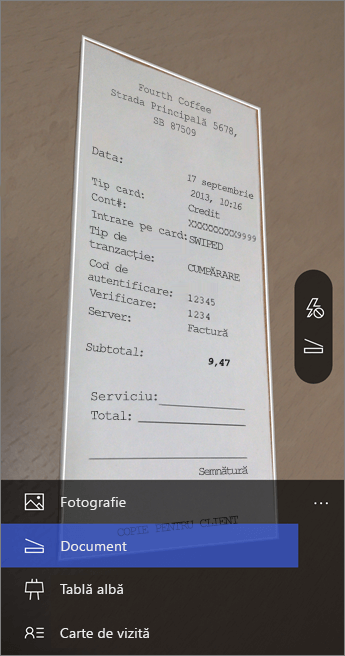
Fotografie Acesta este un mod bun de utilizat dacă faceți fotografii cu peisaje sau persoane.
Document Acest mod vă va ajuta să profitați la maximum de cuvintele și detaliile mici de pe o pagină. Este minunat pentru lucruri cum ar fi postere, pliante sau meniuri pentru restaurante.
Whiteboard (Tablă albă) Utilizați acest mod pentru a captura note. Office Lens va ajusta imaginile astfel încât fundalul să nu fie prea luminos, iar cuvintele să fie mai ușor de citit. De asemenea, este o setare ideală pentru table și schițe.
Carte de vizită Acest mod vă va ajuta să extrageți informațiile de contact și să le salvați în contactele telefonului și în OneNote. Această caracteristică funcționează în prezent cel mai bine cu cărți de vizită în limbile engleză, germană, spaniolă și chineză simplificată.
Faceți o fotografie
Alegeți dacă doriți sau nu să utilizați o bliț, apoi asigurați-vă că cadrul se aliniază cu elementul pe care doriți să-l capturați. Utilizați butonul Cameră pentru a face o fotografie. Dacă preferați, puteți importa o imagine existentă din Galeria locală de pe dispozitiv. Dacă doriți să reluați fotografia, atingeți pictograma butonului coș de gunoi pentru a o șterge, apoi atingeți butonul Take More pentru a recuceri imaginea afișată. Dacă doriți să faceți mai multe fotografii, atingeți butonul Take more.
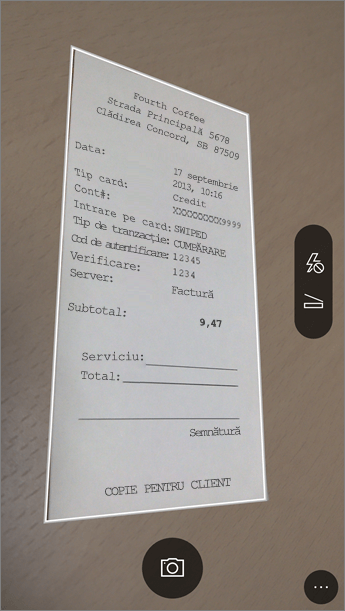
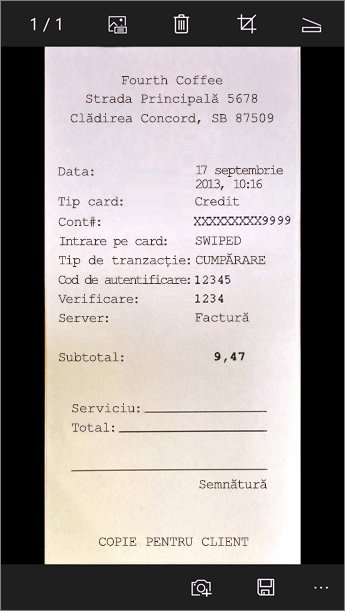
Revizuirea și editarea
Puteți să editați imaginea înainte de a o salva, astfel încât să fie exact așa cum doriți. Atingeți pictograma trunchiere pentru a ascunde orice parte a imaginii de care nu aveți nevoie. De asemenea, puteți să adăugați o legendă la imagine. Această legendă va fi utilizată ca text alternativ în OneNote și în titlul de fișier din OneDrive. După ce editați o imagine, atingeți Salvare în partea de jos. Dacă luați mai mult de două imagini, Office Lens va afișa toate imaginile pe care le-ați făcut în galerie.
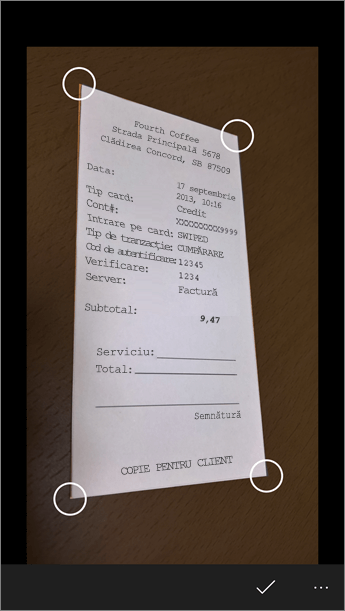
Salvare
-
Atunci când sunteți mulțumit de editări, alegeți unde să salvați imaginea:
-
Pentru capturile efectuate în moduri foto, documentsau tablă albă , puteți să salvați imagini în OneNote, OneDrive, ca fișier Word sau PowerPoint sau ca PDF. De asemenea, puteți să le salvați în Galeria foto locală și să le editați titlurile.
-
-
Adăugați un titlu când vi se solicită (opțional).
În mod implicit, imaginile salvate în OneNote se vor afla în blocnotesul principal, dar puteți să modificați locația pentru a vă păstra notele organizate într-un mod care vă convine.
Notă: Dacă nu sunteți familiarizat cu OneNote, veți găsi imagini în secțiunea note rapide din <blocnotesul> al primului nume . Dacă ați utilizat OneNote un timp, blocnotesul va avea un alt nume, cum ar fi personal, personal (web) sau blocnotesul meu, iar conținutul capturat va fi în secțiunea Note neclasificate.
Informații suplimentare
Imaginile salvate ca fișiere Word sau PowerPoint sau ca PDF-uri vor fi în folderul documente din OneDrive sau OneDrive pentru Business, astfel încât să le puteți accesa de pe orice dispozitiv. Office Lens nu importă doar o imagine într-un fișier Word sau PowerPoint. Documentele Word și PowerPoint finale sunt documente Office reale.
-
Pentru Word, Office Lens recunoaște textul, scris de mână sau imprimat, precum și aspectul documentului. Tot textul, formatarea și aspectul din documentul Word pe care îl creează este complet editabil, așa cum l-ați scris la birou.
-
Pentru PowerPoint, toate liniile de mână și contururile sunt transformate în obiecte de desen PowerPoint care pot fi recolorate, redimensionate, mutate și editate. Puteți să eliminați și fundalul desenelor, ceea ce simplifică reutilizarea desenelor în alte prezentări.
-
Pentru PDF-uri, Office Lens extrage informațiile text. Puteți să căutați conținutul într-un fișier cu textul și să evidențiați sau să copiați o parte a paginii cu aplicația cititor PDF.
-
Recunoașterea optică a caracterelor (OCR) și limbile acceptate:
Salvare destinație
Text țintă/intrare
Limbi
Word, PDF, OneDrive, OneNote
Text imprimat
Engleză, chineză simplificată, chineză tradițională, Cehă, daneză, olandeză, finlandeză, franceză, germană, greacă, maghiară, italiană, japoneză, coreeană, norvegiană, poloneză, portugheză, rusă, spaniolă, suedeză, Turcă
OneNote
Text scris de mână
Engleză
Mod cărți de vizită (OneNote)
Carte de vizită
Engleză, chineză simplificată, germană, spaniolă
Important:
-
Anumite servicii bazate pe cloud în Office Lens pentru Windows, cum ar fi salvarea imaginilor în OneDrive, OneNote, Word, PowerPoint sau PDF, nu mai sunt disponibile în aplicație începând cu 31 decembrie 2020. Începând cu 1 ianuarie 2021, capturile salvate în cloud din fila încărcări recente pot să nu mai fie accesibile din aplicația Office Lens pentru Windows. Veți putea în continuare să accesați capturile salvate anterior în cloud, conectându-vă la contul OneDrive într-un browser și deschizând fișierele mele > documente > folderul Office Lens , dar nu veți putea să salvați capturi noi în această locație cu aplicația Office Lens pentru Windows.
-
Pentru a continua să vă bucurați de toate caracteristicile Office Lens, vă recomandăm să descărcați și să utilizați cea mai recentă versiune de Microsoft Lens pentru iOS sau Microsoft Lens pentru Android pe dispozitivul mobil.
Accesibilitate
Dispozitivul Windows are setări de accesibilitate care vă pot ajuta să utilizați Office Lens într-un mod care funcționează pentru dvs. Accesați setări > Accesibilitate pentru a activa caracteristici precum Narator, lupă, contrast înalt, legendă închisă și altele. Puteți afla mai multe despre accesibilitatea în site-ul Web Windows 10.










